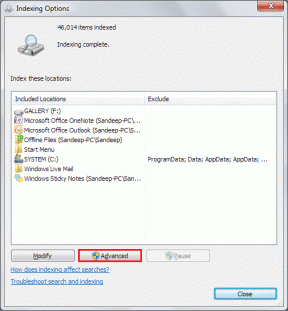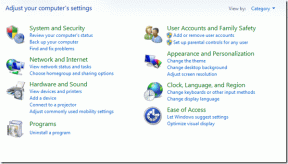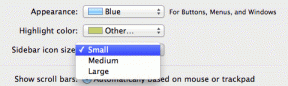Как изменить план хранения iCloud на iPhone, iPad, Mac и Windows
Разное / / June 08, 2023
Apple печально известна тем, что предоставляет 5 ГБ хранилища по умолчанию в iCloud. Этого определенно недостаточно для того, чтобы каждый мог хранить гораздо больше изображений, видео и файлов в Интернете. Поэтому Apple представила iCloud+, который позволяет вам получить больше места для хранения и предоставляет дополнительные функции, такие как Privacy Relay, Скрыть мою электронную почтуи настраиваемые домены электронной почты.

Но со временем вам может понадобиться обновить облачное хранилище, особенно если вы нажимаете много фотографий, снимаете много видео или хотите хранить большие файлы. Итак, в этом посте мы расскажем, как обновить, понизить или отменить план хранения iCloud с помощью iPhone, iPad, Mac и ПК с Windows.
Apple One против iCloud+
Прежде чем показать вам шаги, давайте быстро упомянем о различиях между подписками Apple One и iCloud+. Если вы уже являетесь платным клиентом iCloud, Apple обновила ваши подписки до iCloud+ и предложила вам больше возможностей для увеличения объема хранилища. С другой стороны, Apple One — это комплексный сервис, который объединяет хранилище iCloud+ с такими сервисами, как Apple TV+, Apple Arcade, Apple Music, Apple Fitness+ и Apple News+. Вы по-прежнему можете увеличить объем хранилища iCloud+ при использовании плана Apple One. Однако вам также придется отменить план Apple One, чтобы отменить план iCloud+.
Изменить план хранения iCloud на iPhone и iPad
Давайте теперь покажем вам, как изменить план хранения iCloud+. В этом посте мы будем называть iCloud iCloud+, потому что Apple называет его так же. Сначала мы поделимся шагами для iPhone и iPad. Они остаются одинаковыми для обеих платформ.
Шаг 1: Откройте приложение «Настройки» на своем iPhone или iPad.

Шаг 2: Нажмите на имя своего профиля вверху.

Шаг 3: Нажмите на iCloud.

Шаг 4: Выберите «Управление хранилищем учетной записи».

Шаг 5: Нажмите «Изменить план хранения».

Шаг 6: Теперь вы можете выбирать между различными вариантами обновления хранилища iCloud+.
После того, как вы выберете конкретное обновление, вы также увидите общий объем хранилища iCloud+.
Шаг 7: Нажмите «Купить» в правом верхнем углу.

Шаг 8: Следуйте инструкциям на экране, чтобы завершить покупку.
Ваше обновленное хранилище iCloud будет отображаться в приложении «Настройки».
Понизить или отменить хранилище iCloud на iPhone и iPad
Когда вы отмените подписку на iCloud+, объем хранилища будет снижен до 5 ГБ по умолчанию. Вы также потеряете доступ ко всем функциям конфиденциальности, таким как Privacy Relay и Hide My Email. Если вы хотите обновить или отменить подписку на хранилище Apple, вы можете сделать это на своем iPhone или iPad. Шаги остаются такими же для iPhone и iPad.
Для пользователей iCloud+
Шаг 1: Откройте приложение «Настройки» на своем iPhone или iPad.

Шаг 2: Нажмите на имя своего профиля вверху.

Шаг 3: Нажмите на iCloud.

Шаг 4: Выберите «Управление хранилищем учетной записи».

Шаг 5: Нажмите «Изменить план хранения».

Шаг 6: Нажмите «Параметры понижения версии».

Следуйте инструкциям на экране, чтобы перейти на более раннюю версию или отменить подписку iCloud+.
Для пользователей Apple One
Шаг 1: Откройте приложение «Настройки» на своем iPhone или iPad.

Шаг 2: Нажмите на имя своего профиля вверху.

Шаг 3: Нажмите на iCloud.

Шаг 4: Выберите «Управление хранилищем учетной записи».

Шаг 5: Нажмите «Изменить план хранения».

Шаг 6: Выберите «Изменить план Apple One».

Шаг 7: Топ на Apple One.

Шаг 8: Чтобы обновить планы, нажмите «Просмотреть все планы». Чтобы отменить, нажмите «Отменить все услуги».

Следуйте инструкциям на экране, чтобы завершить процесс.
Изменить план хранения iCloud на Mac
Вы можете освободить внутреннюю память вашего Mac, перемещение ваших файлов в iCloud. Однако вы можете управлять своей подпиской на хранилище iCloud+, изменив текущий план, если возникнет такая необходимость. Следуя инструкциям, убедитесь, что вы используете надежное подключение к Интернету. Кроме того, эти шаги применимы как для подписок Apple One, так и для подписок iCloud+.
Шаг 1: Нажмите сочетание клавиш Command + пробел, чтобы открыть поиск Spotlight, введите Настройки системы, и нажмите «Возврат».

Шаг 2: Нажмите на имя своего профиля в верхнем левом углу.

Шаг 3: Выберите iCloud.

Шаг 4: Нажмите «Управление» рядом с «Хранилищем учетной записи».

Шаг 5: Нажмите «Изменить план хранения».
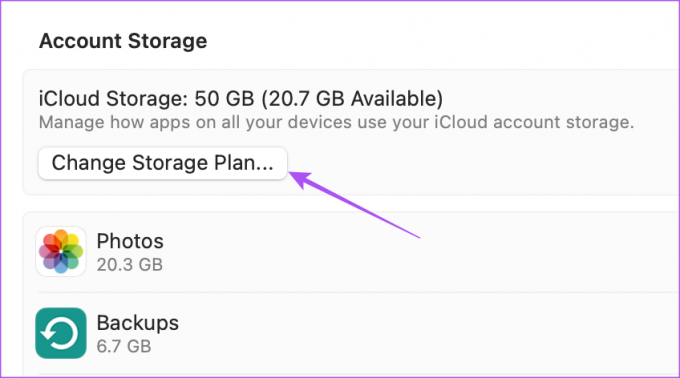
Шаг 6: Выберите один из вариантов обновления.
Шаг 7: Нажмите «Далее» в правом нижнем углу.

Следуйте инструкциям на экране, чтобы завершить процесс.
Обратитесь к нашему сообщению, если вы заметили ошибка подключения к iCloud на вашем Mac.
Понизить или отменить хранилище iCloud на Mac
Теперь мы покажем вам, как перейти на более раннюю версию или отменить подписку iCloud+ или Apple One на Mac.
Для пользователей iCloud+
Шаг 1: Нажмите сочетание клавиш Command + пробел, чтобы открыть поиск Spotlight, введите Настройки системы, и нажмите «Возврат».

Шаг 2: Нажмите на имя своего профиля в верхнем левом углу.

Шаг 3: Выберите iCloud.

Шаг 4: Нажмите «Управление» рядом с «Хранилищем учетной записи».

Шаг 5: Нажмите «Изменить план хранения».
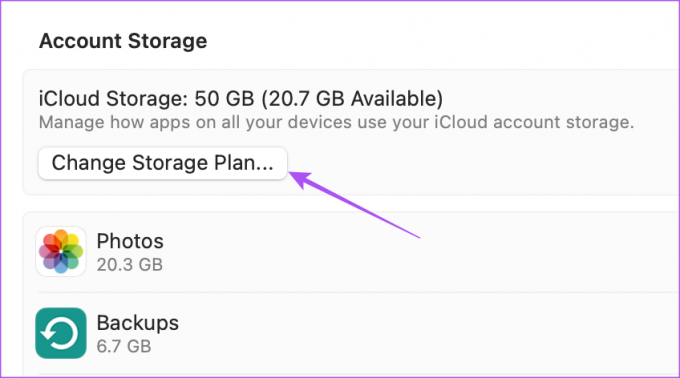
Шаг 6: Нажмите «Параметры понижения версии» в левом нижнем углу.

Следуйте инструкциям на экране, чтобы перейти на более раннюю версию или отменить подписку iCloud+.
Для пользователей Apple One
Шаг 1: Нажмите сочетание клавиш Command + пробел, чтобы открыть поиск Spotlight, введите Настройки системы, и нажмите «Возврат».

Шаг 2: Нажмите на имя своего профиля в верхнем левом углу.

Шаг 3: Выберите iCloud.

Шаг 4: Нажмите «Управление» рядом с «Хранилищем учетной записи».

Шаг 5: Нажмите «Изменить план хранения».
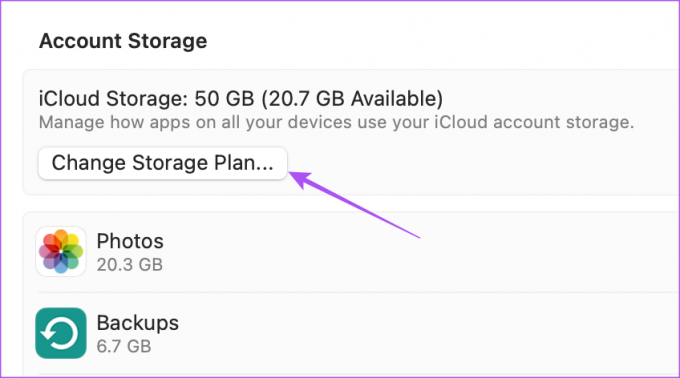
Шаг 6: Нажмите «Изменить план Apple One» в левом нижнем углу.

Вы будете перенаправлены в Apple Music на вашем Mac.
Шаг 7: Нажмите «Изменить» рядом с Apple One.

У вас есть возможность обновить или отменить подписку. Выберите вариант и следуйте инструкциям на экране, чтобы завершить процесс.

Изменить план хранения iCloud на ПК с Windows
Apple также позволяет вам управлять своей подпиской iCloud+, если у вас есть ПК с Windows. Все, что вам нужно, это установить приложение iCloud из Microsoft Store.
Скачать iCloud для Windows
После того, как вы загрузите и установите его, вот как изменить план хранения.
Шаг 1: щелкните значок «Пуск» на ПК с Windows, введите айклауд, и нажмите Enter, чтобы открыть iCloud.

Шаг 2: Войдите в свою учетную запись Apple.
Шаг 3: Нажмите «Хранилище» в правом нижнем углу.

Шаг 4: Нажмите «Изменить план хранения» в правом верхнем углу.
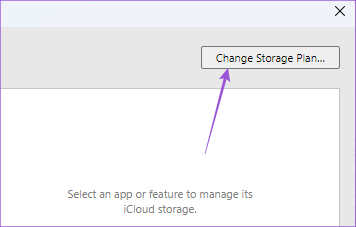
Шаг 5: Выберите обновление хранилища и нажмите «Далее» в правом нижнем углу.

Следуйте инструкциям на экране, чтобы завершить процесс.
Понизить или отменить хранилище iCloud на ПК с Windows
Вот как вы можете понизить или отменить план хранения iCloud + на ПК с Windows. Убедитесь, что вы также используете Apple Music на вашем ПК с Windows.
Для пользователей iCloud+
Шаг 1: щелкните значок «Пуск» на ПК с Windows, введите айклауд, и нажмите Enter, чтобы открыть iCloud.

Шаг 2: Войдите в свою учетную запись Apple.
Шаг 3: Нажмите «Хранилище» в правом нижнем углу.

Шаг 4: Нажмите «Изменить план хранения» в правом верхнем углу.
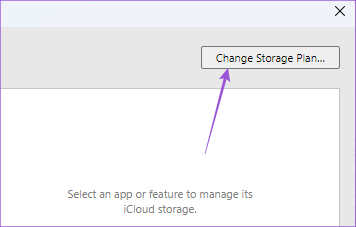
Шаг 5: Нажмите «Параметры понижения версии» в левом нижнем углу.

Следуйте инструкциям на экране, чтобы завершить процесс.
Для пользователей Apple One
Шаг 1: щелкните значок «Пуск» на ПК с Windows, введите айклауд, и нажмите Enter, чтобы открыть iCloud.

Шаг 2: Войдите в свою учетную запись Apple.
Шаг 3: Нажмите «Хранилище» в правом нижнем углу.

Шаг 4: Нажмите «Изменить план хранения» в правом верхнем углу.
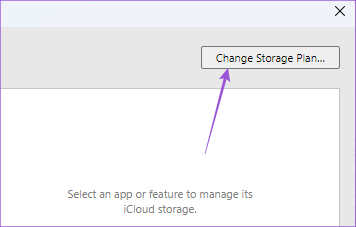
Шаг 5: Нажмите «Изменить план Apple One» в левом нижнем углу.

Шаг 6: Нажмите на приглашение, чтобы открыть iTunes в веб-браузере.

Шаг 7: Нажмите «Изменить» рядом с Apple One.

Выберите свой план или отмените подписку Apple One.

Управление хранилищем iCloud
Важно следить за своим облачным хранилищем для лучшего управления файлами. Apple позволяет вам контролировать все ваши потребности в хранении, предлагая различные планы на выбор с использованием любого устройства Apple или другого производителя.
Последнее обновление: 15 мая 2023 г.
Вышеупомянутая статья может содержать партнерские ссылки, которые помогают поддерживать Guiding Tech. Однако это не влияет на нашу редакционную честность. Содержание остается беспристрастным и аутентичным.